相信不少大学生都会使用到WPS Office 2012软件的,最近有朋友咨询关于绘制课程表的相关操作,所以下面就分享了WPS office 2012绘制课程表的操作方法,希望感兴趣的朋友都来共同学习哦。
一、斜线表头
先点击功能区“插入”选项卡“表格”功能组“表格”按钮下方三角形,在弹出列表里用框选的办法划出8行8列表格。将鼠标定位于表格中任一单元格,能看到,在功能区上方新出现“表格工具”选项卡。
点击“表格工具”选项卡,能看到常用的表格方面的操作所需要的按钮基本都在这了。

要绘制斜线表头,选中表格第一行左侧两个单元格,点击“绘制边框”功能组中“绘制斜线表头”按钮,弹出“斜线单元格类型”对话框。选择需要的类型,确定就可以了。
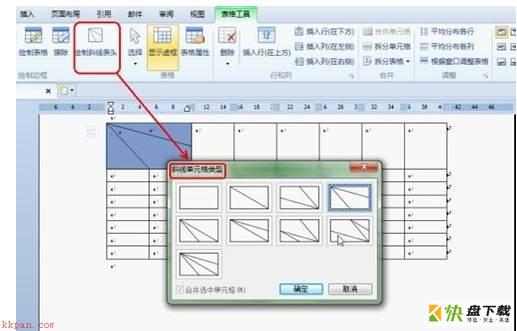
二、合并单元格及调整对齐方式
借助“表格工具”,这两项任务都可以一键完成。点击表格左上角外侧按钮,选中整个表格,点击“对齐方式”功能组中要的对齐方式。选中需要合并的单元格区域,然后点击“合并”功能组中的“合并单元格”按钮,单元格就合并完成了。
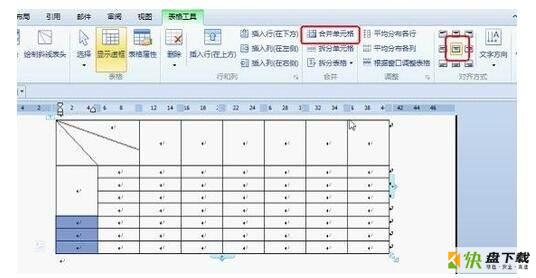
三、绘制双细线
示例表格中为了区分上午和下午,在表格中添加了双细线。点击“绘制边框”功能组的“线型”下拉列表,选中“细双线”类型。再点击该功能组中“粗细”下拉列表,为线型指定粗细。然后点击“绘制表格”按钮,可以看到,此时鼠标指针变为铅笔形状。用它在相应的线条下重新画过去,需要的线条就绘制好了。

各位小伙伴们,看完上面的精彩内容,都清楚WPS office 2012绘制课程表的相关操作内容了吧!